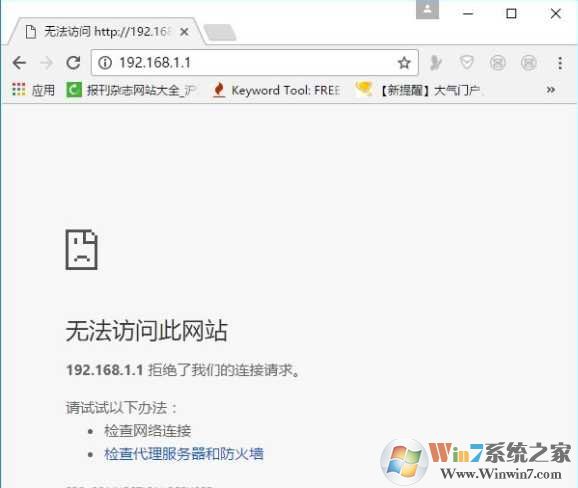
解决方法一:该路由器不使用192.168.1.1
不同的路由器进设置界面的网址IP是不一样的,首先确定下自己的路由器是不是使用192.168.1.1来登录,看看路由器底部就可以看到标签了。

如下面腾达的路由器就使用了192.168.0.1为登录地址而不是192.168.1.1。当然,很多时候网址被修改了也是可能的。

解决方法二:电脑IP设置不对
1、鼠标右击“网络”选择”属性”;
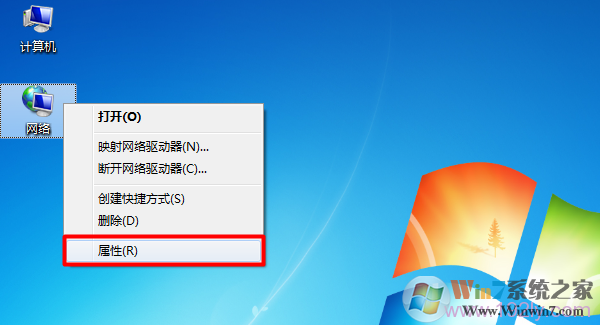
打开Win7“网络”的属性
2、点击“更改适配器设置”
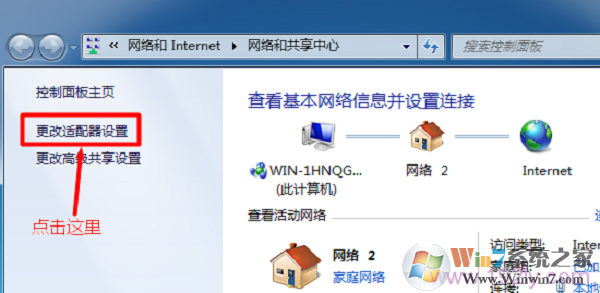
打开Win7“更改适配器设置”选项
3、鼠标右击“本地连接”选择“属性”
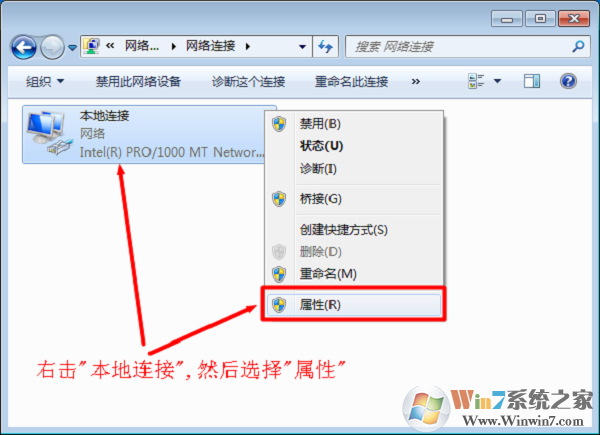
打开Win7“本地连接”的属性选项电脑公司 www.winwin7.com )
4、选择“Internet协议版本4(TCP/IPv4)”,并点击“属性”。
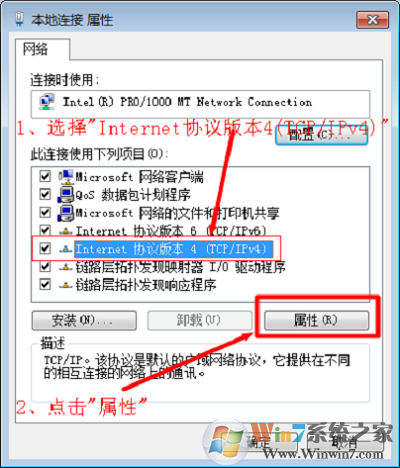
选择“Internet协议版本4(TCP/IPv4)”
5、勾选“自动获得IP地址”和“自动获得DNS服务器地址”选项——>点击“确定”
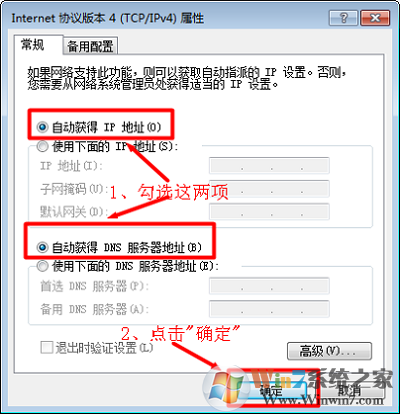
6、如果自动获取不行,那么就设置IP地址为 192.168.1.X (X代表 2-255之间的数值,大家任意。)
解决方法三:路由器IP地址被改
很多时候路由器默认的192.168.1.1可能会被改掉~
1、如果你只使用了一个路由器,而且你的光猫没有开启路由功能(就是路由器不需要设置宽带帐户就可以上网)时,我们可以使用命令ipconfig 来查看路由器IP地址
注意:这通常是在你的电脑已经由路由器DHCP功能分配IP地址时才有用。(电脑公司 www.winwin7.com )
在命令提示符下输入ipconfig 回车 看到的网关就是路由器IP地址了。
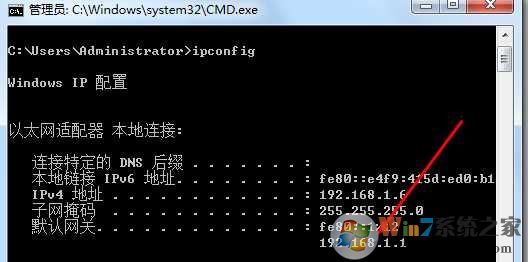
小编的没有改,所以还是显示192.168.1.1。。
2、如果实在不知道,那么只能把路由器恢复出厂设置了,在路由器上一按都会有一个按钮,按住5秒以上,然后等灯全亮一遍就算是恢复出厂设置了。

这时再用默认的192.168.1.1登录即可。
解决方法三:路由器连接不对
1、查看电脑和路由器的网线是否连接错误,如果连接到WAN口上,你是无法打开192.168.1.1界面的。一定要和LAN连接才可以!当然,无线不会有这样的问题。

解决方法四:光猫和路由器IP冲突
电信光猫和路由器冲突会导致打开界面为中国电信 天翼宽带的界面。

解决方法就是先把光猫和路由器连接的线拔掉,然后重启路由器,让电脑重新获取IP地址,这样就可以打开192.168.1.1进行设置了。
由于光猫不能改IP,所以想路由器和光猫连接,那么我们是需要更改路由器IP地址才可以,具体参考:
除了以上问题和解决方法,很多时候路由器坏掉了,也会导致进不去192.168.1.1,这时大家可以更换一个路由器!
分享到:

